Cara Mengaktifkan Mode Picture in Picture YouTube di MacBook
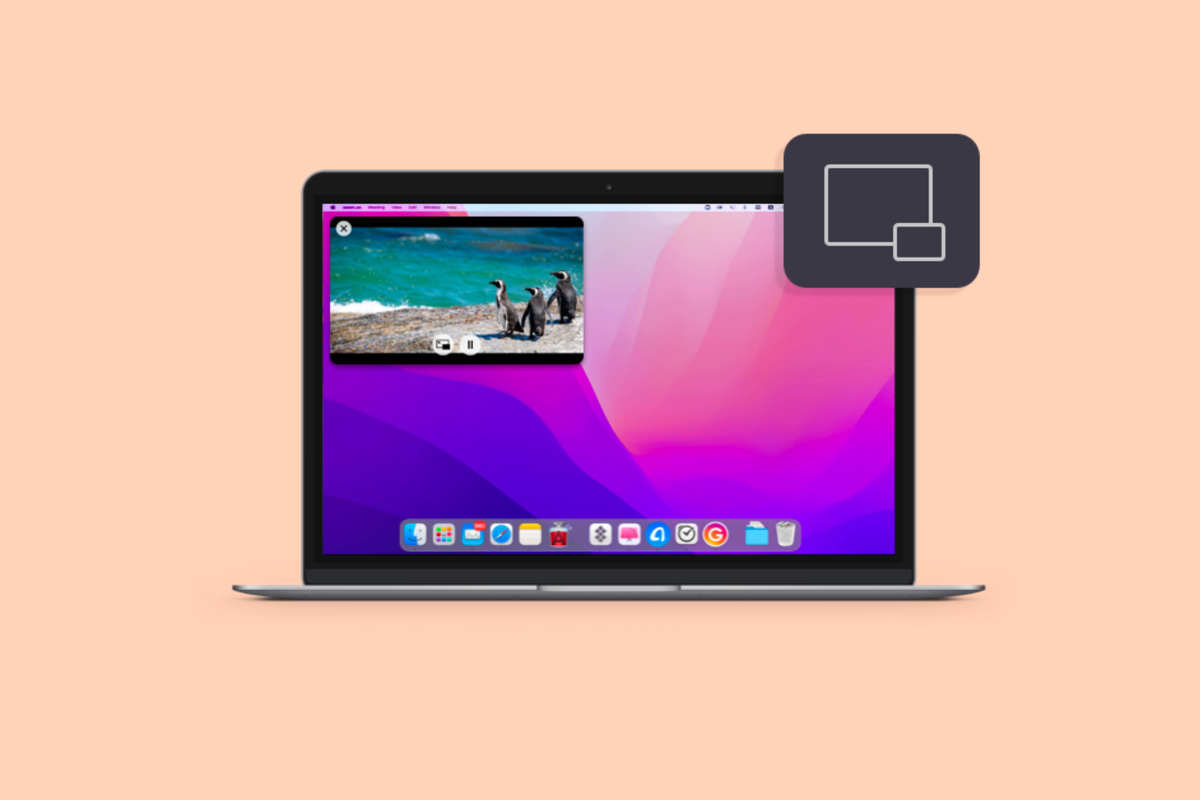
- Mode Picture in Picture (PiP) di YouTube merupakan fitur yang memungkinkan pengguna bisa menonton video dalam jendela kecil pada layar perangkat Anda. PiP memudahkan pengguna untuk tetap menonton video YouTube meskipun beraktivitas di aplikasi lain.
Bagi Anda pengguna MacBook, Anda bisa mengaktifkannya dengan mengklik kanan dua kali pada video YouTube dan memilih Picture in Picture pada browser yang Anda gunakan.
Saat mengaktifkan mode PiP, pengguna bisa tetap menonton video dengan tetap melakukan aktivitas di aplikasi lain. Misalnya saja tetap ingin mengakses video YouTube dengan membuka aplikasi Google Docs.
Lantas bagaimana cara mengaktifkan mode PiP di MacBook? Berikut ini tutorialnya.
Baca juga: Cara Aktifkan Picture in Picture Tiktok untuk Nonton Live Sambil Buka Aplikasi Lain di HP
Cara mengaktifkan PiP di Safari
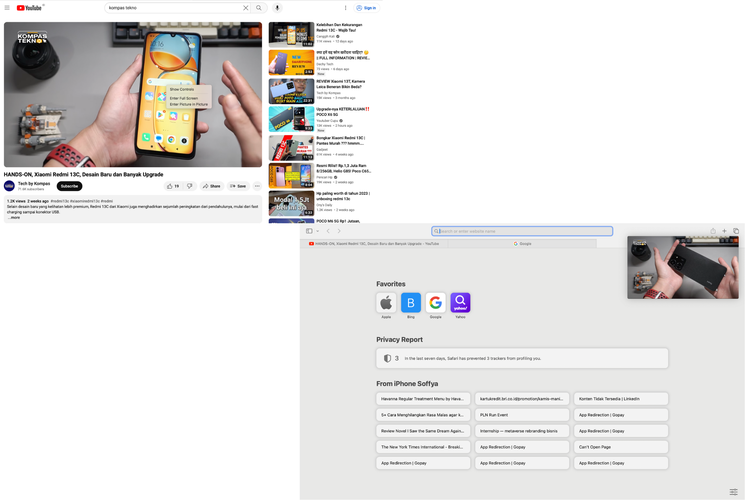 /soffyaranti Ilustrasi Picture in Picture di YouTube Safari
/soffyaranti Ilustrasi Picture in Picture di YouTube Safari- Buka video YouTube di peramban Safari
- Klik kanan sebanyak dua kali pada video YouTube
- Klik pertama akan memberikan Anda pilihan yang memungkinkan untuk menyalin URL video, menyematkan kode, atau lainnya
- Klik kedua akan memberikan pilihan Picture in Picture
- Pilih "Enter Picture in Picture"
Cara mengaktifkan PiP di Google Chrome
- Buka video YouTube di peramban Google Chrome
- Klik kanan sebanyak dua kali pada video YouTube
- Klik pertama akan memberikan Anda pilihan yang memungkinkan untuk menyalin URL video, menyematkan kode, atau lainnya
- Klik kedua akan memberikan pilihan Picture in Picture
- Nantinya video akan otomatis tersemat di pojok kanan bawah tampilan MacBook Anda
- Anda bisa mengukur layar PiP sesuai yang Anda inginkan
- Anda juga bisa memindahkan letak video PiP di atas kanan bawah, atas, samping, dan lain sebagainya
Cara mengaktifkan lewat ekstensi Chrome
- Buka Web Chrome Store
- Cari ekstensi Picture-in-Picture Extension (by Google)
- Klik “Add Chrome”
- Selanjutnya instal ekstensi di Google Chrime
- Setelah ekstensi dipasang, Anda dapat mengaksesnya dengan mengeklik ikon PiP baru di sebelah kanan bidang alamat situs Anda atau menekan shortcut Option + P
Baca juga: WhatsApp Rilis Mode Picture in Picture Video Call untuk iPhone
Demikian cara mengaktifkan mode Picture in Picture (PiP) YouTube di MacBook. Selamat mencoba. Dapatkan update berita teknologi dan gadget pilihan setiap hari. Mari bergabung di Kanal WhatsApp KompasTekno.
Caranya klik link https://whatsapp.com/channel/0029VaCVYKk89ine5YSjZh1a. Anda harus install aplikasi WhatsApp terlebih dulu di ponsel.
Terkini Lainnya
- Acer Comeback ke Pasar Smartphone, Rilis HP Android Super ZX dan Super ZX Pro
- 3 Cara Cek HP Support E-SIM di Android dan iPhone dengan Mudah
- Segini Mahalnya Harga iPhone Jika Dibuat di Amerika
- Ini Harga iPhone 11, 11 Pro, dan iPhone 11 Pro Max Bekas Terbaru, Mulai Rp 5 Jutaan
- Daftar Operator Seluler yang Menyediakan eSIM di Indonesia
- 5 Fungsi LAN dalam Jaringan Komputer Perlu Diketahui
- Nothing CMF Buds 2 Diam-diam Muncul di Situs Resmi, TWS Murah dengan ANC
- Spesifikasi Laptop untuk Tes Rekrutmen Bersama BUMN 2025, Penting Diperhatikan
- OpenAI Siapkan Media Sosial Mirip X, Berbasis ChatGPT
- Sidang Antimonopoli Meta: Mark Zuckerberg Bisa Dipaksa Jual Instagram dan WhatsApp
- Telkomsel Rilis Paket Bundling iPhone 16, Rp 50.000 Kuota 58 GB
- Daftar HP yang Mendukung eSIM di Indonesia
- Membawa Inovasi AI Lebih Dekat ke Semua Orang
- Samsung Rilis Galaxy A06 5G Edisi Free Fire, Banyak Aksesori Bikin "Booyah"
- Apakah iPhone XR Masih Layak Beli di Tahun 2025? Begini Penjelasannya
- 2 Cara Simpan Gambar dari Dokumen Google Docs
- Kamera Teropong Yashica Vision Bisa Melihat dalam Gelap
- Ini Peningkatan Kamera Oppo Reno 11 5G Series Dibanding Reno 10
- Indonesia Urutan 5 di Daftar Negara Paling Banyak Download Aplikasi
- Oppo Reno 11 Jadi HP Pertama di Indonesia dengan "LinkBoost"